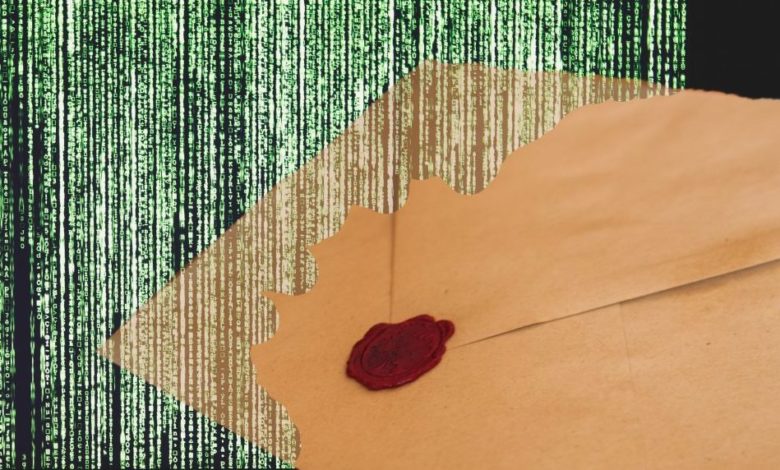
Mails einfach im Browser verschlüsseln mit Mailvelope
Mails zu verschlüsseln gilt heute noch vielen als umständlich - völliger Quatsch. Es gibt simple Tools, mit denen Ihr direkt im Browser aus Euren Google-, Web.de-, Posteo-, GMX- oder Sonstwas-Konten heraus ver- und entschlüsseln könnt. Mailvelope macht das Ganze zum Beispiel extrem einfach, ist Open Source, Made in Germany, wurde vom BSI unterstützt und es liegt sogar ein aktuelles Sicherheitsgutachten vor. Wenn Ihr statt E-Postkarten endlich E-Briefe verschicken wollt, so geht's:
Wie funktioniert's?
Hier mal in aller Kürze die Funktionsweise von Mail-Verschlüsselung: Ihr benötigt ein Schlüsselpaar aus öffentlichem umd privatem Schlüssel. Der öffentliche Schlüssel dient zum Verschlüsseln und wird öffentlich für jeden bereitgestellt. Der private Schlüssel bleibt geheim bei Euch und dient zum Entschlüsseln mittels Passwort.
Im Grunde ist es das gleiche Spiel wie mit Eurem Bankonto: Die Kontonummer entspricht einem öffentlichen Schlüssel - jeder darf sie kennen und kann Geld einzahlen. Die Kombination aus Nutzername, Passwort und TAN für's Online-Banking entspricht dem privaten Schlüssel - nur Ihr könnt Geld abheben.
In der Praxis heißt das: Zunächst erstellt Ihr ein Schlüsselpaar, ladet dann den öffentlichen Schlüssel auf einen der wenigen Standard-Schlüsselserver und besorgt Euch dann von dort die öffentlichen Schlüssel potenzieller Empfänger, also Eurer Kontakte. Das wirklich Tolle: Diese ganze Schlüsselinfrastruktur basiert immer auf derselben Technik. Egal, ob Ihr mit Mailvelope arbeitet oder mit Thunderbird/Enigmail oder sonst einer Verschlüsselungslösung, Ihr könnt immer ein und dasselbe Schlüsselpaar verwenden.
Kleiner Mailvelope-Nachteil: Das Ganze ist eine Browser-Erweiterung, die bislang nur auf dem Desktop und nicht mobil zur Verfügung steht. Dort gibt es aber auch Lösungen und vollwertige E-Mail-Clients wie K9 Mail, die ebenfalls mit diesen Schlüsseln arbeiten.
1. Mailvelope installieren
Installiert Mailvelope als Browser-Erweiterung, den Link findet Ihr direkt auf der Homepage, die Add-ons gibt es dann auf den jeweiligen Store-Seiten der Browser, für Firefox zum Beispiel hier. Wenn Mailvelope nach Berechtigungen fragt, müsst Ihr diese freilich einräumen.
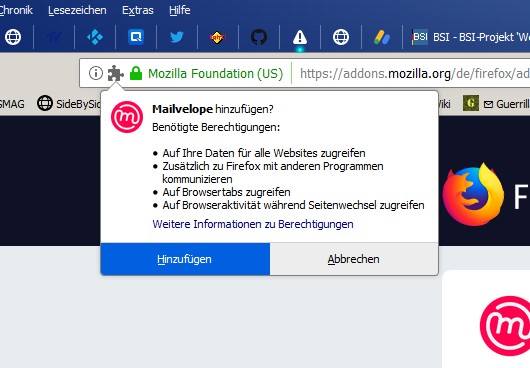
2. Schlüsselpaar erstellen
Öffnet Mailvelope und erstellt unter Schlüsselverwaltung ein Schlüsselpaar. Alles was Ihr benötigt sind beliebiger Name, E-Mail-Adresse und beliebiges Passwort.
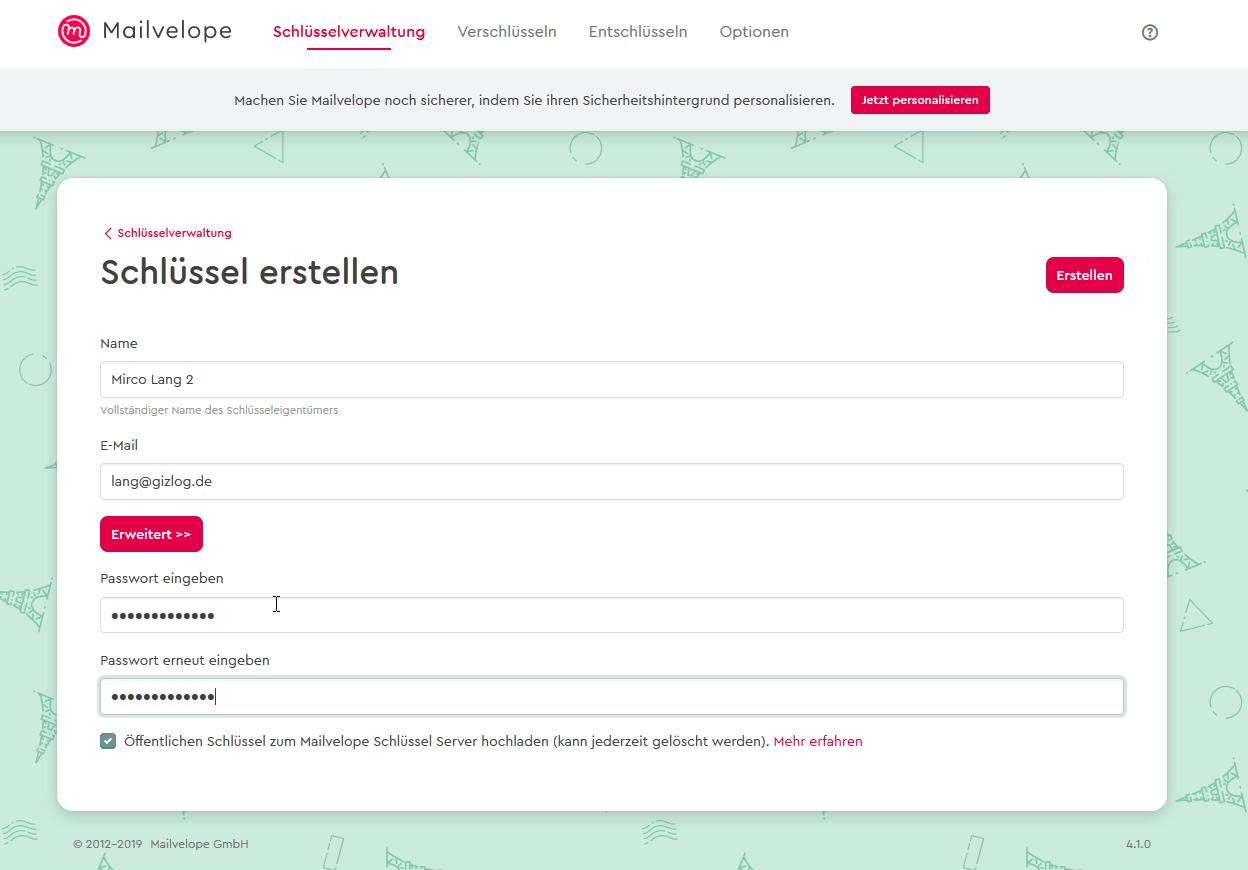
3. Schlüssel bestätigen
Euer öffentlicher Schlüssel wird automatisch auf einen Schlüsselserver geladen und Ihr müsst ihn noch kurz bestätigen, damit klar ist, dass es sich um Euer eigenes E-Mail-Konto handelt. Ihr bekommt dazu eine Mail mit einem Link. Allerdings ist natürlich auch diese Mail bereits verschlüsselt. Bei den großen Webmailern wie Web.de oder Google funktioniert das sofort. Wenn Ihr bei einem kleinen Anbieter oder gar Eurem eigenen Webspace seid, müsst Ihr den Webmail-Client, beziehungsweise die Adresse, zunächst für Mailvelope freischalten: Öffnet Euren Webmail-Client, klickt dann auf das Mailvelope-Symbol und im Menü auf Diese Domain authorisieren.
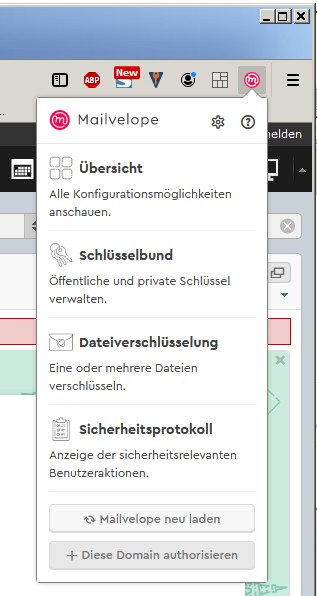
Anschließend könnt Ihr die Mail vom Schlüsselserver mit Eurem oben erstellten Passwort öffnen, den Link anklicken und so Eure Identität bestätigen.
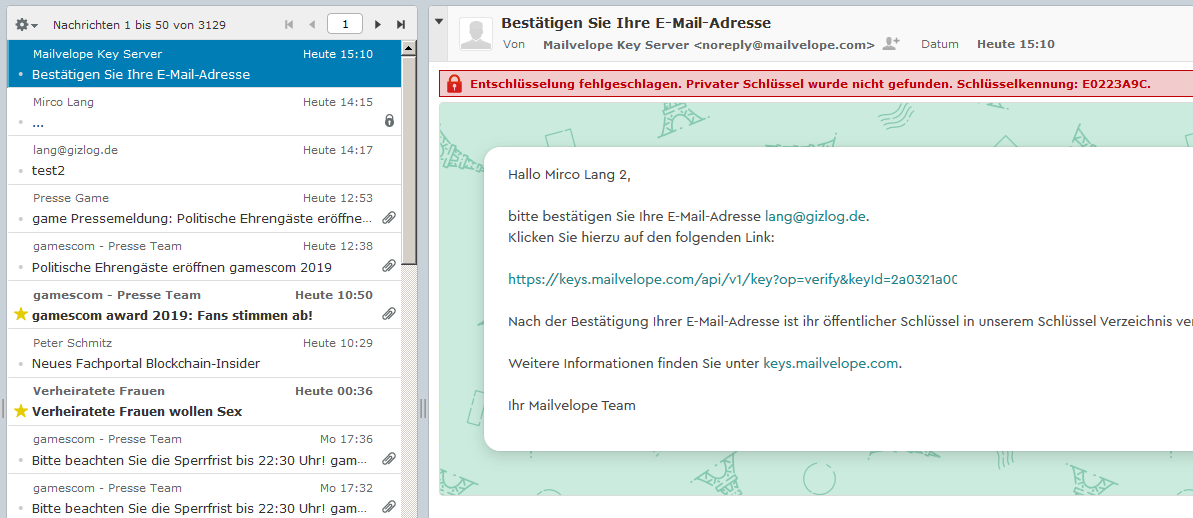
4. Mails schreiben
Wie genau sich Mailvelope in Eurem Client einnistet, hängt vom Anbieter ab. Hier im Bild seht Ihr quasi die minimalste Variante, sprich wenn der Webmail-Anbieter nicht bereits in Mailvelope vorgesehen ist. In diesem Fall seht Ihr im Mail-Editor schlicht einen Mailvelope-Button, über den Ihr dann die eigentliche Mail schreibt.
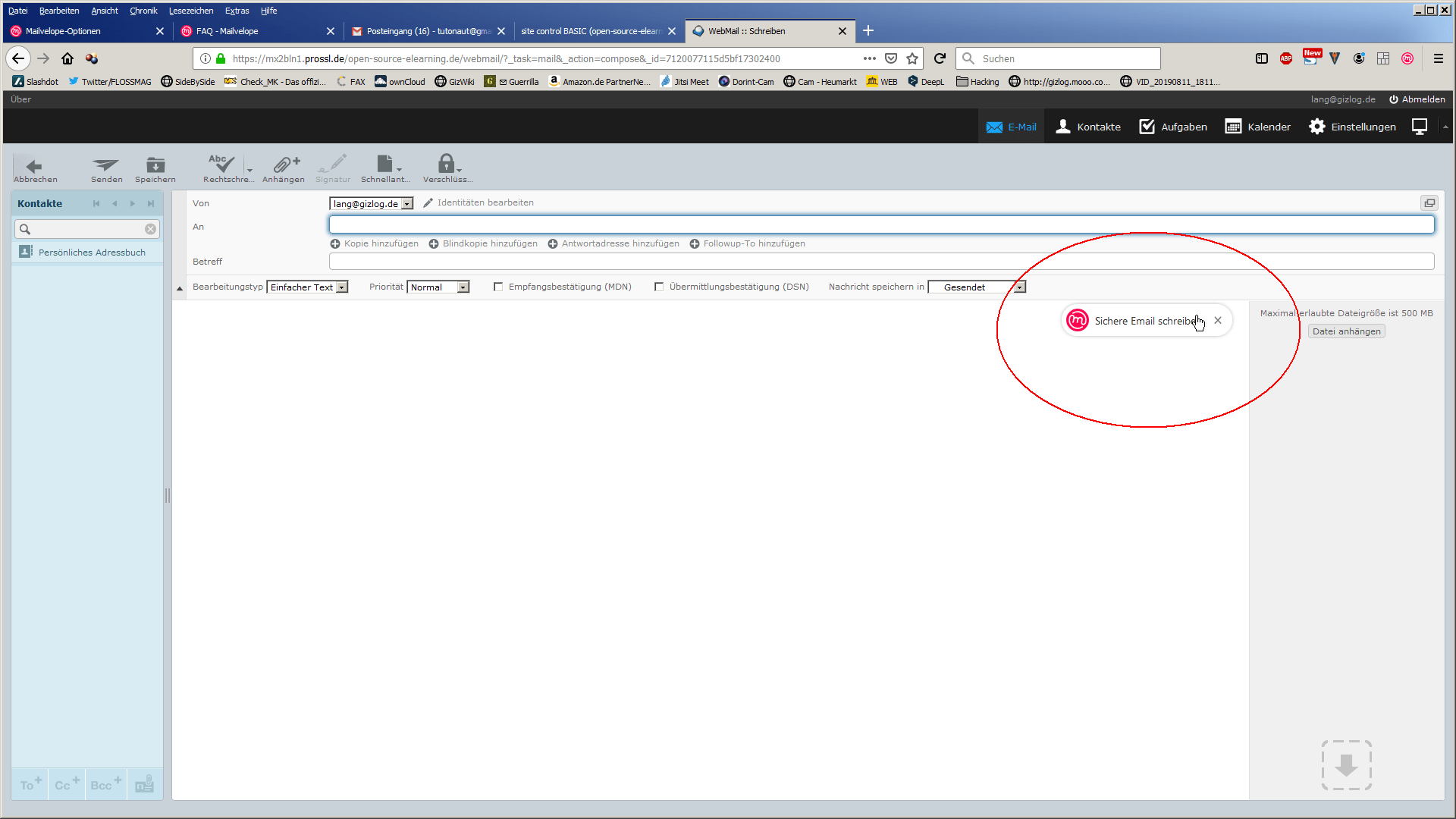
Der Mailvelope-Editor ist schlicht und nur ein Zwischenschritt. Als Empfänger gibt es bislang natürlich nur Euch selbst.
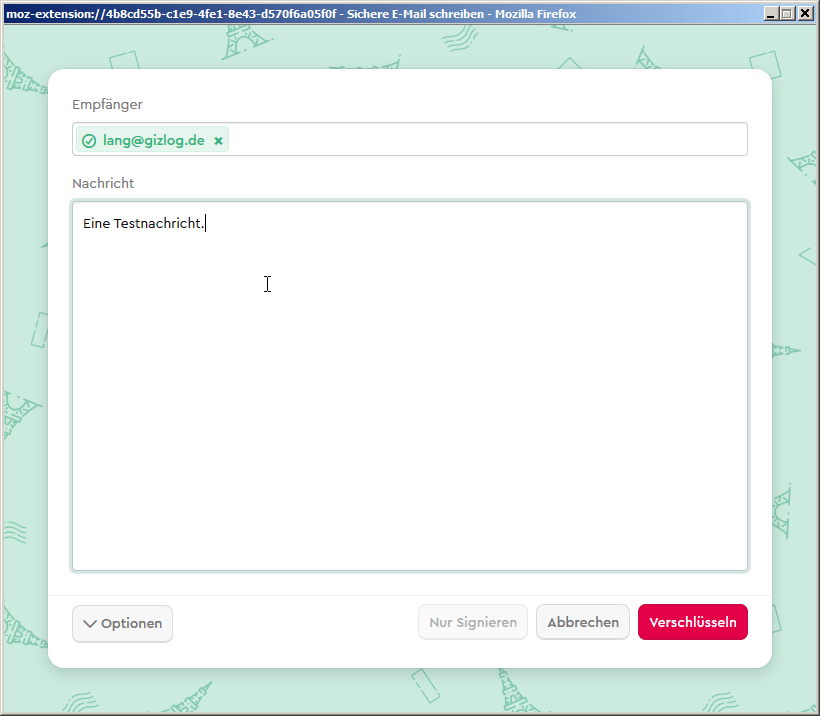
Der generierte, verschlüsselte Text landet anschließend in Eurem ganz normalen Mail-Schreiben-Fenster.
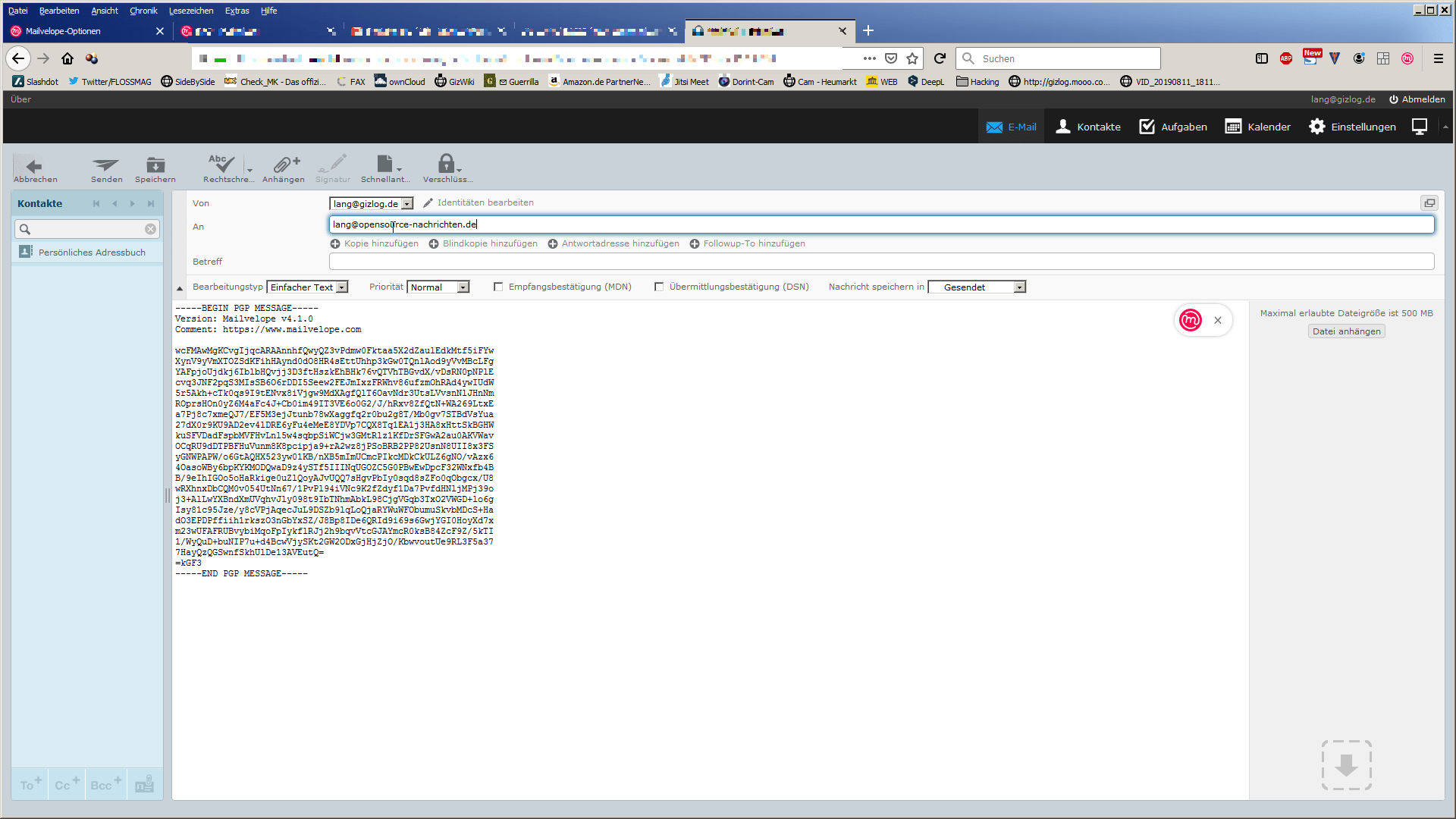
5. Mails empfangen
Beim Empfang sieht es genauso aus. Unter Schritt 3 habt Ihr schon gesehen wie Mails in einem Webmail-Client aussehen, hier nun die Mail mit Thunderbird/Enigmail. Die Entschlüsselung funktioniert auch hier schlicht durch Eingabe des Passworts.
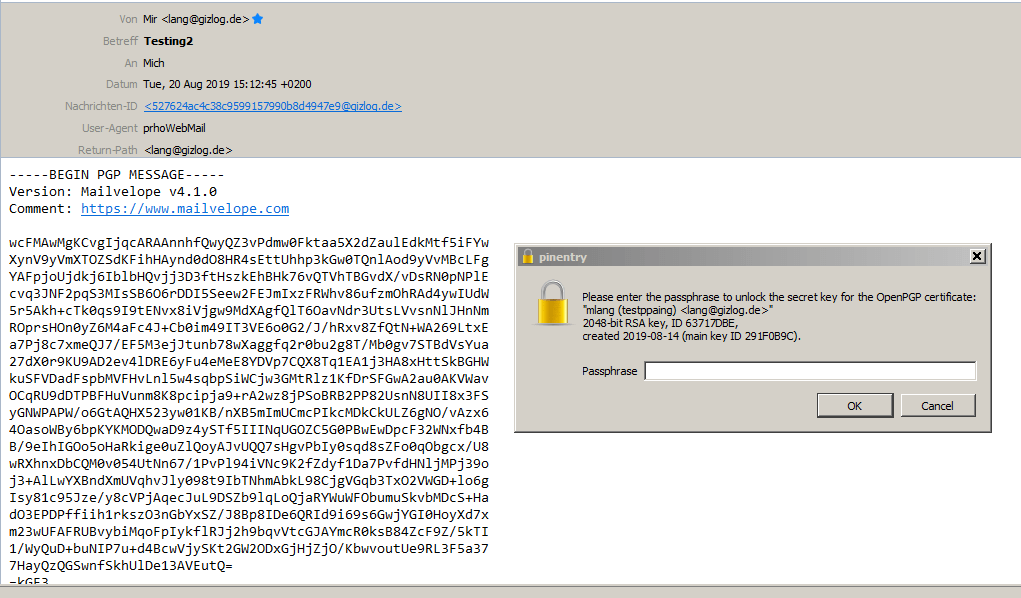
Und die Nachricht selbst ist dann erwartungsgemäß unspektakulär.

6. Schlüssel/Empfänger importieren
Um weiteren Empfängern verschlüsselte Mails schicken zu können, ruft wieder Mailvelope im Browser auf und geht zur Schlüsselverwaltung. Über den Suchen-Link könnt Ihr dann nach Namen oder Mail-Adressen suchen. Habt Ihr was gefunden, klickt den Schlüssel an.
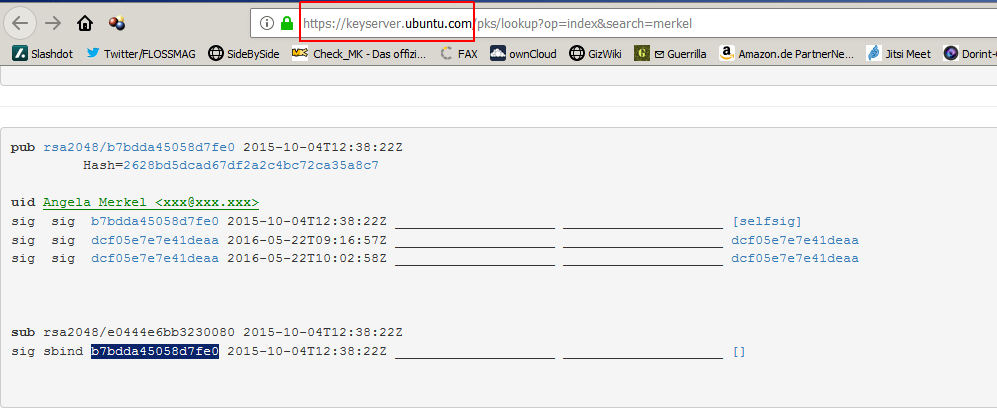
Mailvelope macht es wieder einfach: Der relevante Text wird automatisch markiert und per Klick eingefügt.
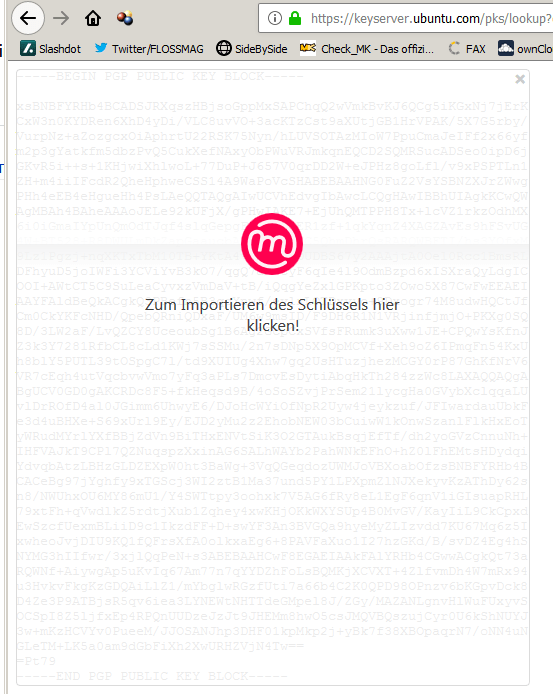
Zum Schluss noch einmal den Import bestätigen und Ihr könnt dieser Angela Merkel verschlüsselte Mails schreiben. Vorsicht: Auf Schlüsselservern kann sich natürlich jeder anmelden wie er oder sie will! Hier geht es um Verschlüsslung, nicht um Authentifizierung. Normalerweise bekommt Ihr solche Schlüssel entweder direkt von Eurem Gegenüber oder es ist auf dem Schlüsselserver auch eine gültige Mail angegeben.
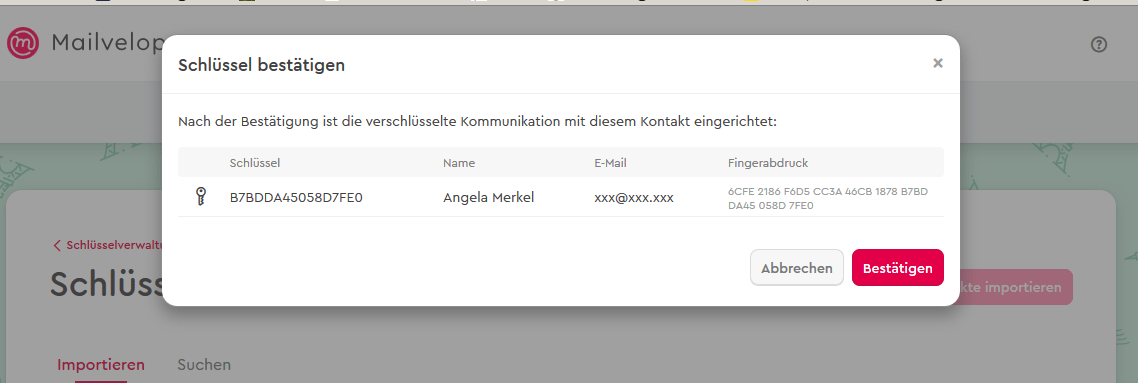
7. Euren Schlüssel weitergeben
Euren eigenen öffentlichen Schlüssel könnt Ihr in Mailvelopes Schlüsselverwaltung exportieren: Ruft den Schlüssel auf und klickt auf Exportieren. Speichert dann entweder die das Ganze als Datei oder als Text in die Zwischenablage. Tipp: Den Schlüsseltext könnt Ihr wunderbar ans Ende all Eurer E-Mails packen, egal ob verschlüsselt oder nicht. Denn dann kann jeder Empfänger - so er denn will - sofort auf verschlüsselte Kommunikation umstellen.
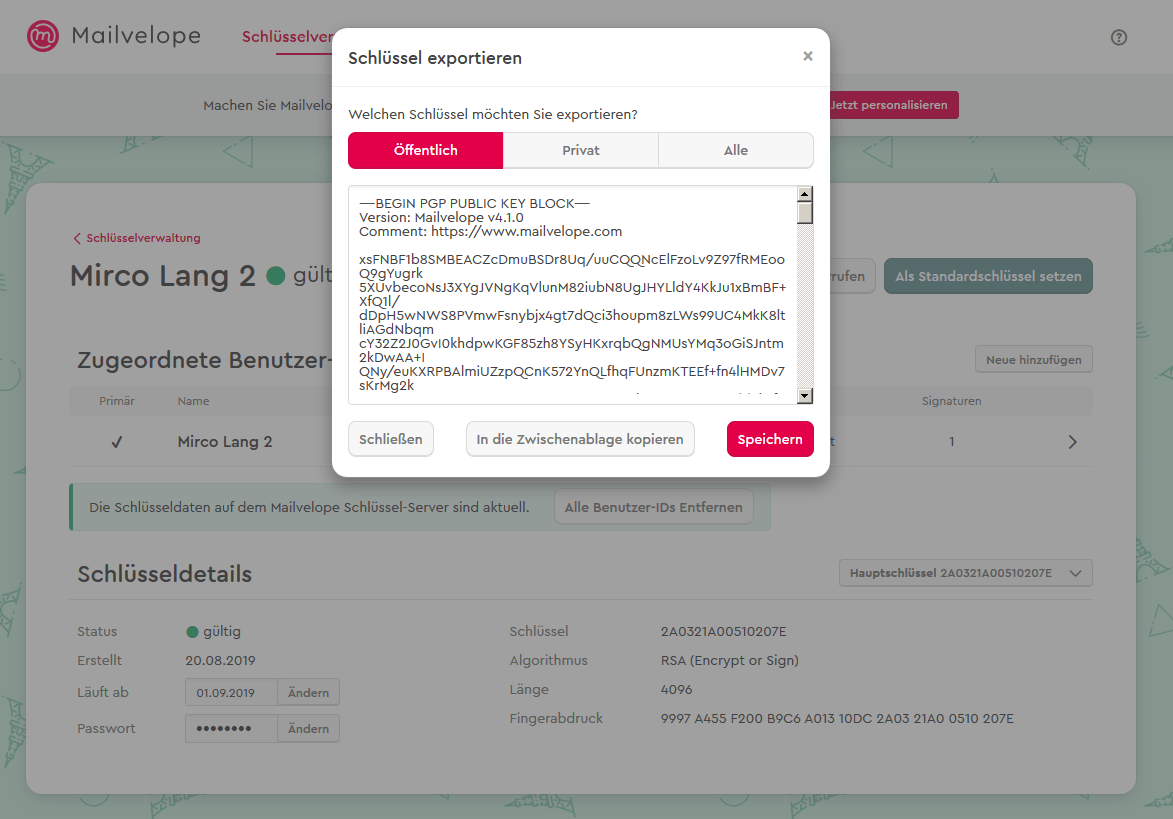
Es gibt noch mehr Möglichkeiten, mit Mailvelope sicher zu kommunizieren, beispielsweise das Verschlüsseln von Anhängen oder das Signieren von Mails, um Euch als Absender und Besitzer des Kontos auszuweisen. Aber das Wichtigste, das Verschlüsseln, ist ab sofort super einfach!
Wir haben auch noch eine ältere Anleitung zum Einrichten von Verschlüsselung mit Thunderbird/Enigmail - mit ein paar mehr Infos.


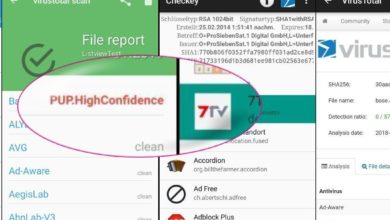



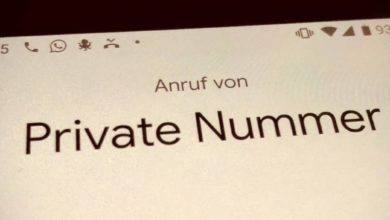
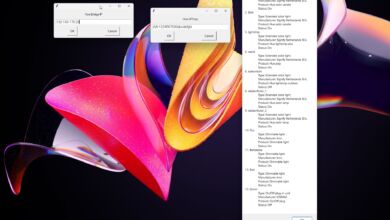
Und wie mache ich es unter Android? Geht’s auch mit GMail?
… siehe gaaanz oben, der Absatz ÜBER „1. Mailvelope installieren“.